在Windows 10中,可以通过以下步骤将“我的电脑”放到桌面上。右键单击桌面空白处,选择“个性化”。接着,在左侧菜单中点击“主题”,然后在右侧找到并点击“桌面图标设置”。在弹出的窗口中,勾选“计算机”选项,最后点击“确定”。这样,“我的电脑”图标就会出现在桌面上。
一、为何将“我的电脑”放到桌面上?
将“我的电脑”放到桌面上可以提升使用效率,用户可以更快速地访问硬盘、外部设备以及系统设置等功能。这样做不仅方便了日常操作,还能让用户在繁忙时刻更容易找到所需资源,为整体的工作和学习带来便利。
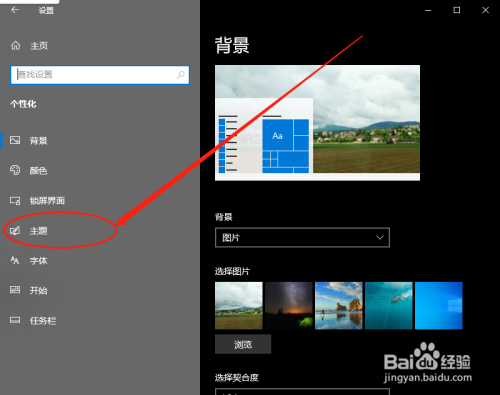
二、如何定制桌面图标设置?
在上述步骤中,用户可以通过桌面图标设置进行更多个性化的调整。除了“计算机”图标,用户还可以选择显示“网络”、“回收站”等其他系统图标。通过这些设置,用户可以自身需求,定制出一个更加符合个人习惯的桌面环境。
三、解决常见问题
在将“我的电脑”放到桌面后,用户会遇到图标不显示或意外删除的问题。对此,可以再次进入“桌面图标设置”进行检查,确保“计算机”选项被勾选。误删了图标,用户可以通过右键点击桌面空白处,选择“刷新”来恢复显示,或者再次按照上述步骤进行添加。
相关问答FAQs
问:我在进行操作时找不到“桌面图标设置”,该怎么办?
答:找不到“桌面图标设置”,可以在“设置”中使用搜索功能,输入“桌面图标”,系统会直接引导您到相应的设置页面。
问:我可以将“我的电脑”图标移动到其他位置吗?
答:是的,您可以通过点击并拖动图标,将其移动到桌面的任何位置,甚至可以创建文件夹来整理桌面图标。
猜你感兴趣:
solidworks怎么旋转实体
上一篇
qq空间设置了访问权限怎么破解
下一篇
